請注意::這篇文章的翻譯只是為了方便而提供。譯文透過翻譯軟體自動建立,可能沒有經過校對。因此,這篇文章的英文版本應該是包含最新資訊的管理版本。你可以在這裡存取這些內容。
在行動應用程式中使用儀表板
上次更新時間: 2025年11月7日
您可以使用手機在HubSpot 行動應用程式中檢視您的儀表板和建立報告。如果您在旅途中需要檢視您的績效,這將非常有用。
在行動應用程式中檢視和篩選您的儀表板
- 在您的 iOS 或 Android 裝置上開啟HubSpot 應用程式。
- 點選底部導覽列中的dashboards Dashboards,或點選左上方的listView Menu圖示,向下捲動,然後點選dashboards Dashboards。
- 若要變更儀表板,請點選螢幕上方目前儀表板的名稱 ,然後選擇不同的儀表板。
- 若要編輯套用到儀表板的日期範圍,請點選儀表板上方的日期範圍 下拉式功能表。然後選擇日期範圍。點選套用。
.jpg?width=298&height=583&name=File%20(2).jpg)
- 儀表板上支援業主與團隊篩選的報告將提供篩選條件。點選擁有者或團隊,然後選擇您感興趣的項目。或者,點選儀表板上的報告以開啟它,並在那裡套用篩選條件。
請注意: 以下報告在行動裝置上不支援這些特定篩選選項:
擁有者與團隊 和 日期:- 自訂報告
擁有者與團隊:
- 客戶旅程報告
- 下列報告範本:
- 按到期日分配給我的未完成任務
- 活動進度時間軸
- 若要共用儀表板,請點選螢幕右上方的share 共用圖示 。選取要分享報告的位置。
- 若要檢視個別報告,請點選儀表板上的報告。若要檢視報告的 AI 深入分析,請點選畫面底部的Generate Insights 。
- 若要深入研究KPI 報告,請點選 KPI 圖表中的其中一個值來開啟深入研究表。開啟後,您可以點選存取行動應用程式支援的個別 CRM 記錄或行銷資產 (例如聯絡人、交易、行銷電子郵件)。
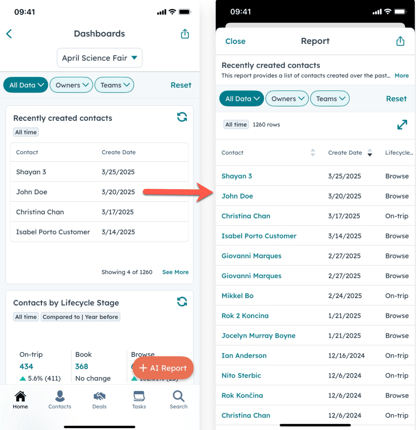
請注意
在行動應用程式中使用 AI 建立報告
在行動裝置上,您可以使用人工智慧 (AI) 協助建立報告。您可以輸入一個短語或問題,用來產生報告。報告產生後,您可以編輯提示並重新產生報告,以符合您的需求,然後再儲存並將其新增至您的儀表板。
請注意:請避免在您啟用的 AI 功能資料輸入中分享任何敏感資訊,包括您的提示。管理員可以在帳戶管理設定中配置生成 AI 功能。有關 HubSpot AI 如何使用您的資料來提供可信賴的 AI,並由您控制您的資料,您可以參考我們的HubSpot AI Trust 常見問題。
- 在您的 iOS 或 Android 裝置上開啟HubSpot 應用程式。
- 在螢幕左上方,點選listView Menu圖示。然後點選dashboards Dashboards。
- 點選螢幕右下方的+ AI Report。
- 輸入概括報告目標的短語或問題。為達到最佳效果,建議您包含所需的物件和時間篩選條件。例如,上個季度哪位銷售人員贏得最多交易?
- 點選breezeSingleStar Generate。報告將根據您的目標產生。
- 若要修改報告的目標並產生新的範本,請更新提示中的文字,然後點選breezeRegenerate 重新產生。您可以繼續輸入新的提示,並重新產生報告,以更好地達到您的目標。
.jpg?width=300&height=578&name=File%20(3).jpg)
- 點選儲存。
- 編輯報告名稱,並選擇報告將加入的儀表板。
- 點選儲存。
請注意: 報告無法使用多個物件建立。
Mobile
Dashboards
AI Tools
你的意見回饋對我們相當重要,謝謝。
此表單僅供記載意見回饋。了解如何取得 HubSpot 的協助。